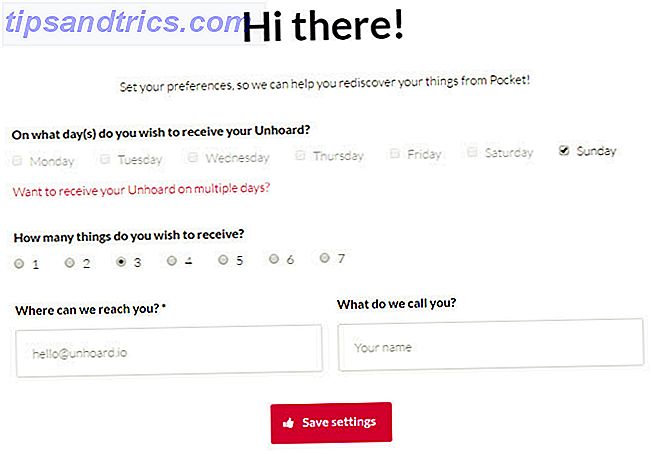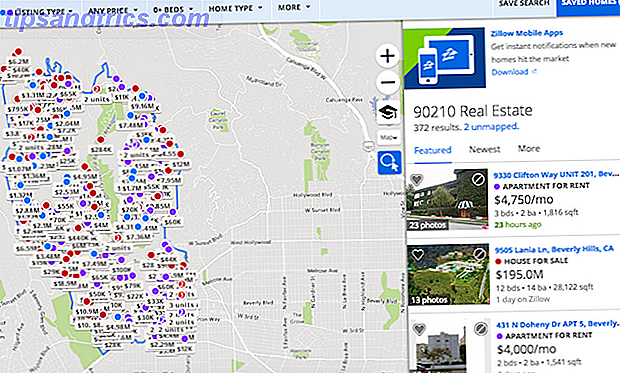Trello er et af de bedste produktivitetsværktøjer til at ramme scenen i det seneste årti, hovedsagelig på grund af den visuelle organisations magt. Hvordan Visual To-Do-lister kan give din personlige produktivitet. Hvordan visuelle lister kan påvirke din personlige produktivitet. Kan du lide visuelle opgavelister eller lave lineære lister gør dig mere effektiv? Vi ser på fem visuelle værktøjer, der gør din daglige planlægning mere interessant. Læs mere . Det er mere end bare en opgaveliste alternativ. Det er et helt andet paradigme, især for programmører.
Ganske vist er Trello bedst til solo-bestræbelser eller småholdsprojekter (op til fem personer). Ud over det, og det kan blive lidt kaotisk, på hvilket tidspunkt vil du nok gå bedre med noget som Basecamp, Asana eller Wrike.
Her er nogle vigtige tips, der hjælper dig med at få mest muligt ud af Trello. De er alle hjemmehørende i Trello selv, så der kræves ingen browserudvidelser. Du er velkommen til at vælge og vælge de tip, der fungerer bedst for dig.
1. Ét stykke pr. Projekt
Trello består af tre hovedelementer - brædder, lister og kort - men af en eller anden grund har førstegangsbrugere en tendens til at undgå at bruge brædder i det hele taget, hvilket effektivt reducerer Trello's organisatoriske kapacitet med en tredjedel.

Når du først begynder at bruge Trello, kan du blive fristet til at have et enkelt "programmerings" bord med en liste pr. Projekt. Dette kunne fungere for små projekter, som f.eks. Til lektier i en programmeringskursus, men det er for begrænsende ellers.
Forpligter sig til at bruge et bord pr. Projekt, hvad enten det betyder et bord pr. Website, et bord pr. Mobilspil eller et bord pr. Internt værktøj. For massive projekter kan du endda bruge et bord pr. Projektmodul!
2. Brug lister til milepæle (og mere)
Trello tilbyder ikke et standard sæt lister, når du opretter en ny bestyrelse, så du kan gøre hvad du vil, men mange foreslår at starte med "Done, Doing To Do" organisationsmetode (der betyder en liste for hver af dem).
Dette kan være en nyttig metode, men det er ofte for simplistisk for programmeringsprojekter. Som sådan skal du glemme, at den selv eksisterer.
I stedet har jeg fundet det mest effektive at oprette en liste for hvert projektmiljø. Tænk på hver milepæl som en ny udgivelse, uanset om den er større eller mindre. Dette holder opgaver organiseret på en måde, der giver praktisk mening.

For eksempel kan du have en liste kaldet "Release 1.3" bestående af alle de nye funktioner, du forventer i den kommende milepæl, men du kan også have en liste kaldet "Release 1.2.7" bestående af det næste fejlrettelsesprogram.
Du kan også have separate lister til organisering af opgaver, der endnu ikke tilhører en milepæl. En "Idéer" liste er god til brainstorming. En "Tilbagebrænder" -liste er god for afviste ideer, som du måske vil gerne besøge igen. Du skal også have en "Referencer" liste for vigtige websteder og vedhæftede filer.
3. Brug etiketter til status eller prioritet
Hvis du er den slags person, der foretrækker "Done, Doing, To-Do" -metoden, som jeg afskedede ovenfor, så rolig. Du kan stadig indarbejde det i den milepælsbaserede tilgang, der er nævnt ovenfor.
Etiketter er en fantastisk måde at markere status for en given opgave på. Du kan f.eks. Oprette tre separate etiketter - Udført, Gør og Gør - og brug dem til at markere hvert kort for at angive fremskridt. Brug forskellige farver pr. Etiket til visuel organisation.

Eller du kan bruge etiketter som en måde at markere prioritet for hver opgave. Opret etiketter for "Haster", "Vigtigt", "Normal" og "Trivial" for at vise hvilke opgaver der er mest akut opmærksomhed. Jeg synes, at dette er mere praktisk end fremskridtbaserede etiketter, men for hver sin egen.
Og glem ikke at du kan filtrere efter etiket, når du søger Trello 8 Tips til hurtigt at søge og sortere Trello-kort og lister 8 tips til hurtigt at søge og sortere Trello-kort og lister Stiller du stadig igennem dine Trello-kort manuelt? Skift til de tricks, der er angivet i denne artikel, for at søge dem alle på én gang og fremskynde din Trello-arbejdsgang. Læs mere ! Når du søger, tilføj #label til din forespørgsel for kun at søge gennem kort med den etiket (så #urgent for Urgent-kort). Dette er en utrolig nyttig funktion, som du bør mestre ASAP.
4. Brug tjeklister til underopgaver
En anden dårlig Trello-vane for første gangs brugere bruger den på samme måde som du ville bruge en opgaveliste, nemlig at bruge et kort til hver atomopgave. Du kan gøre dette, hvis du vil, men det er en hurtig måde at overvælde dit bord med for mange kort.
Et bedre alternativ er at gruppere relaterede opgaver sammen under et enkelt kort og bruge en tjekliste på kortet til at styre de enkelte atomopgaver.

I skærmbilledet ovenfor kan du se, hvor meget renere og mere organiseret det ser ud til at bruge en tjekliste, og det kræver kun et enkelt kort. Uden det ville du have fem individuelle kort, der rodrer alt op unødigt. Undgå kort overbelastning så meget som muligt.
En anden fordel ved dette er, at det er nemmere at se fremskridt på et overblik (et kort med 9/20 opgaver siger noget, men en liste med 11 kort siger ikke meget), og det er lettere at skifte opgaver mellem lister (et kort at flytte mod 10 + kort at flytte).
5. Tilføj opgavetyper til korttitler
Når Trello-etiketter bruges til enten opgavestatus eller opgaveprioritet, mister du evnen til at mærke hvert kort ved den type opgave det er: Fejl, Feature, Optimering osv.

Jeg kommer rundt her ved blot at skrive opgavetype lige ind i kortets titel. Opgavestatus og opgaveprioriteter kan ændres ofte, men opgavetyper forbliver normalt de samme, så det fungerer fint 99% af tiden. Hvis en type ændrer sig, tager det kun tre sekunder at redigere titlen.
Eller du kan suffikere korttitler i stedet. Uanset om du bruger Bug: blah blah blah eller blah blah blah [Bug] er helt din præference.
6. Delegere Team Members to Cards
Nogle projektstyringsværktøjer tvinger dig til at tildele opgaver til individuelle brugere, men Trello's skønhed er, at det går på den anden side - du kan tilføje brugere til individuelle opgaver . På denne måde kan du have flere brugere pr. Opgave.
Før du kan føje folk til kort, skal du invitere dem til din bestyrelse. Inviterede medlemmer kan have Normal tilladelse (se og redigere kort) eller Admin-tilladelser (fjern medlemmer og ændre kortindstillinger).

Bemærk, at du kan søge og filtrere kort af tildelte medlemmer, ligesom du kan ved etiketter. Du skal blot tilføje @member til din søgning, f.eks. @joel for at se alle de opgaver, jeg arbejder i øjeblikket på.
Et ord af advarsel: Dette system fungerer bedst, når medlemmerne kun er tildelt opgaver på et behovsbaseret grundlag, ellers kan det blive lidt hektisk.
Så hvis du nogensinde tvivlede på Trello som et samarbejdsværktøj til programmører 8 af de bedste gratis samarbejdsværktøjer til programmører 8 af de bedste gratis samarbejdsværktøjer til programmører. Hvis du er en programmør, og du endnu ikke deler eller samarbejder, er du bagved kurven. Få fordelene ved samarbejde med de rigtige webapps. Læs mere, lad det overbevise dig ellers. Trello er faktisk meget godt for samarbejde, så længe holdet ikke er for stort.
7. Forlad noter ved brug af kommentarer
Kommentarens afsnit på et kort er det perfekte sted at forlade notater, enten for dig selv eller for dine holdmedlemmer, om opgavens fremskridt eller eventuelle hindringer, der er i gang.
Disse noter kan også komme til nytte som et historisk arkiv af, hvad der gik galt med en opgave. På den måde, hvis opgaven nogensinde skifter hænder til et andet medlem, kan de indhente ret hurtigt.

Kommentarer er også en god måde at forlade spørgsmål til andre, især hvis du spiller rollen som projektleder, og du er ikke sikker på, hvorfor en opgave skrider langsomt, eller hvis du vil ændre en opgaves krav.
Underret brugerne om uopsættelige kommentarer ved @mentioning deres navne. Og husk at kommentarer skal være noter! Diskussioner er bedre egnet til et realtids alternativ som Slap Slack Gør Gruppekommunikation Hurtigere og lettere Slap Gør Gruppekommunikation Hurtigere og lettere Gruppemeddelelser kan virkelig dræbe produktiviteten. Det er på tide at sætte postklienterne i ro og bruge samarbejdstjenester som nyligt lanceret Slack. Læs mere .
8. Marker hvert kort med deadlines
Deadlines er ikke kun en nyttig måde at styre prioriteter og holde orden på, men kan også øge den samlede produktivitet. Sådan øger du din arbejdsdag Mens du arbejder mindre timer. Sådan øger du din arbejdsdag Mens du arbejder mindre timer. Arbejder for mange timer kan negativt påvirke produktiviteten . Følg disse tips for at skære timer og forkorte din arbejdsdag uden at skade dit professionelle liv. Læs mere . Heldigvis, som enhver god liste over ansøgninger, understøtter Trello deadlines pr. Opgave.

Jeg er en stor fan af kortfrist, fordi Trello sender dig e-mail-meddelelser, når en deadline kommer op, og når den passerer. Deadlineindikatorerne på kortene er også nyttige som visuelle hjælpemidler.
Hvis du ikke vil have e-mail-meddelelserne, kan du deaktivere dem i dine kontoindstillinger. (Desværre vil dette slukke ALLE underretninger, da der ikke er nogen mulighed for kun at deaktivere deadline e-mails.)
9. Aktivér kalendervisningen
Taler du om deadlines, vidste du, at Trello har en kalendervisning, der viser alle kort med forfaldne datoer på dem? Du skal aktivere "Kalender" power-up til projektets bord for at se det.

Kalenderen kan vise kort i et ugentligt eller månedligt format, hvilket giver endnu en måde at holde sig på toppen af dine opgaver på en organiseret måde, så du aldrig glemmer en vigtig forfaldsdato. Sådan gør du sikker på, at du aldrig glemmer en opgave igen Hvordan man laver Sikker på, at du aldrig glemmer en opgave igen Du er en organiseret person. Du tilføjer altid kommende begivenheder til din kalender, og du har et anstændigt mærkningssystem i Gmail. Men du har brug for en smule automatisering for at få dem til din opgaveliste. Læs mere .
10. Tilføj nye kort via e-mail
Har du nogensinde været ramt af inspiration til at tilføje en ny opgave til Trello, mens du var væk fra computeren eller på anden vis ude af stand til at få adgang til Trello?
Eller måske kommunikerer dit team hovedsageligt via e-mail, og du vil have en nemmere måde at vende disse e-mail-kæder på til opgavekort på Trello?

Den gode nyhed er, at du kan oprette Trello-opgaver ved hjælp af e-mail 9 Øjeblikkelige måder at vende dine e-mails til opgaver 9 Øjeblikkelige måder at vende dine e-mails på i opgaver Du kan ikke stoppe e-mails, der gør det, at ende op i din indbakke, men du kan gøre dem til opgaver for at klare dem bedre. Her er nogle tips til at vende e-mails til opgaver. Læs mere . Åbn sidemenuen for et givet bord, klik på Mere, og klik derefter på Email-to-Board-indstillinger .
Du vil blive præsenteret med en e-mail-adresse. Send en e-mail til denne adresse med kortets titel som e-mail-emne og kortbeskrivelsen som e-mail-krop. I indstillingerne kan du angive, hvilken liste der skal bruges, når du opretter disse kort.
11. Lær hurtigtasterne
Dette endelige tip er en, som enhver Trello-bruger bør være opmærksom på, men vil vise sig særlig nyttig for programmører, der allerede foretrækker at navigere alt ved hjælp af tastaturet alene.
Trello har en række genvejstaster du bør vide:
Arrow keysat navigere mellem kort og lister.Bat skifte brædder. Skriv for at søge.Dat tilføje en frist til et kort.Fat åbne kortets filterpanel.Lat åbne etiketpanelet.Nat tilføje et nyt kort efter det aktuelle kort.
Dette er ikke en udtømmende liste. Tryk på ? når som helst for at hente et tastaturgenveje snydeark, der indeholder alle tilgængelige muligheder.
Andre måder at forbedre Trello produktivitet
Med hensyn til programmering af workflow har jeg fundet ud af, at disse er de vigtigste punkter, der holder mig produktive og organiserede. Trello tilbyder flere funktioner, så sørg for at tjekke vores fulde guide til Trello projektledelse. En guide til Trello for Life og Project Management. En guide til Trello for Life og Project Management. Trello kan hjælpe dig med at blive organiseret. Det er et gratis værktøj til at styre enhver form for projekt. Læs denne vejledning for at forstå sin grundlæggende struktur, navigationen og hvordan Trello kan være nyttigt for dig. Læs mere .
Og hvis du vil frigøre endnu mere af din tid ved at lade Trello automatisere gentagne handlinger, overvej at tilslutte det med nogle få IFTTT-opskrifter. En guide til Trello for Life og Project Management. En guide til Trello for Life og Project Management. Trello kan hjælpe dig blive organiseret. Det er et gratis værktøj til at styre enhver form for projekt. Læs denne vejledning for at forstå sin grundlæggende struktur, navigationen og hvordan Trello kan være nyttigt for dig. Læs mere og udnyt disse integreringer fra tredjeparter. 11 Væsentlige Trello-integrationer, der gør jobbet lettere 11 Væsentlige Trello-integreringer, der gør din job lettere Trello er et utrolig nemt at bruge værktøj til produktivitet. Du kan gøre det sjovere ved at integrere Trello med fremragende apps fra tredjepart. Hold styr på og få ting gjort med disse værktøjer. Læs mere .
Hvordan bruger du Trello til programmeringsprojekter? Har du andre tips til at dele? Eller foretrækker du en anden task management-app? Lad os vide i en kommentar nedenfor!

![En verden uden internettet [INFOGRAFISK]](https://www.tipsandtrics.com/img/internet/926/world-without-internet.jpg)